win7镜像原版如何下载
分类:windows7教程 发布时间:2016-09-20 03:00:02
最近有不少的网友都在问系统之家小编win7镜像原版如何下载的问题。下载win7镜像原版装系统就没有任何插件和捆绑,非常纯净版。不过win7镜像原版如何下载成了个问题。针对上述网友们的疑问,小编就把win7镜像原版如何下载的方法告诉大家,帮大家解惑授业!
方法/步骤
开浏览器并进入微软官网
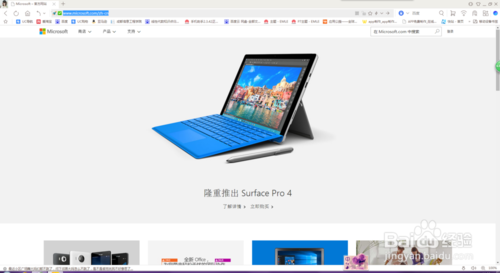
在右手边的搜索框中输入订户下载并点击搜索键
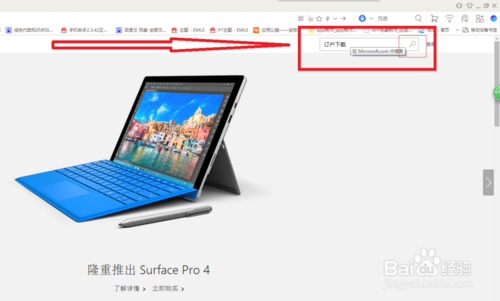
点击第一个:订户下载
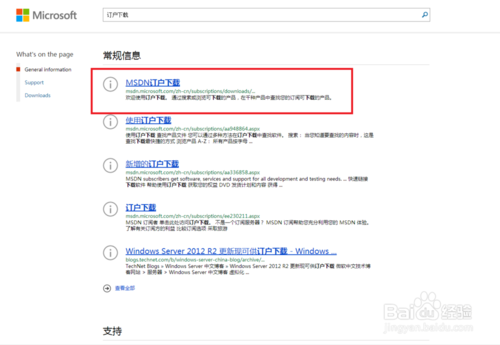
在搜索框中输入你要下载的系统镜像,现在以Windows 7 Ultimate为例,输入后点击转到
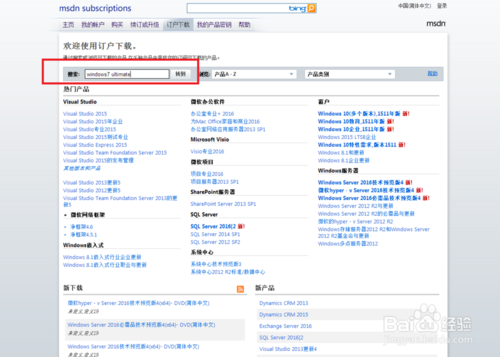
现在可以看到以下结果
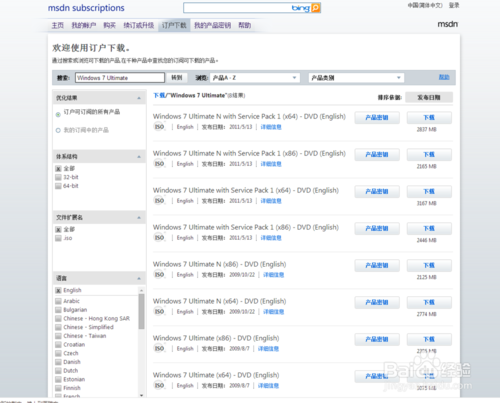
现在开始筛选你需要的系统镜像。
在右边结果栏中语言栏的English去掉,勾选Chinese-Simplified(简体中文)
其他的语言有兴趣的自己去了解
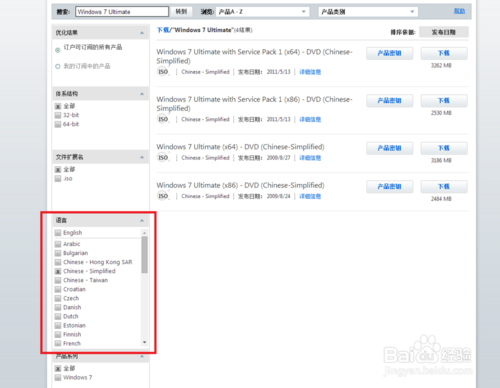
点击详细信息

查看一下哈希值,看看将要下载的镜像是不是和微软官网提供的一致,如果和微软官网提供的一致,就可以判定为官网纯净版系统了
如果实在不确定哈希值可以下载一个哈希校验工具来检查一下
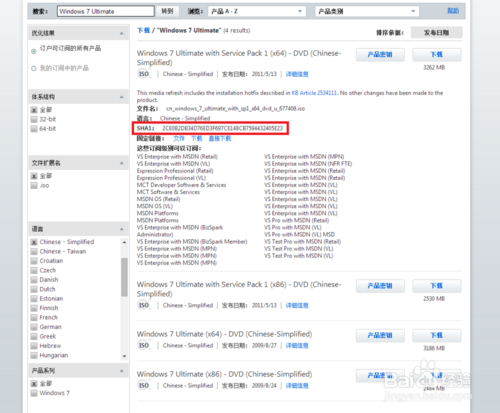
搜索:MSDN,我告诉你
进入官网
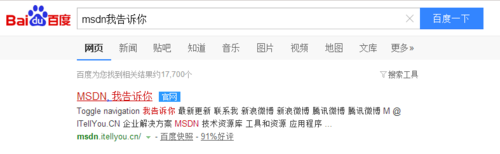
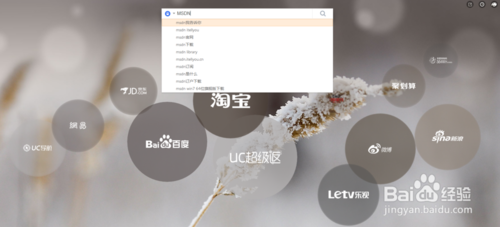
找到::操作系统-Windows 7-中文简体-Windows 7 Ultimate with Service Pack 1 (x64) - DVD (Chinese-Simplified)
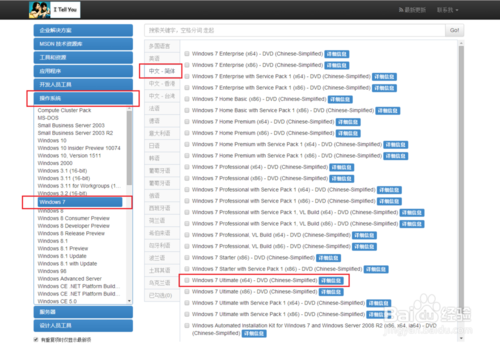
点击查看哈希值是否和官网一致
下方是下载网址
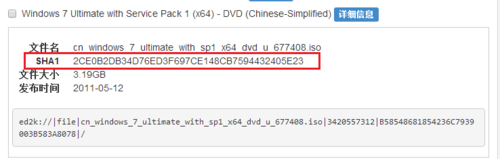
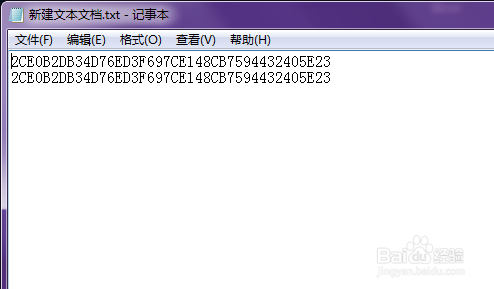
将其复制
打开迅雷-新增-粘贴网址-下载
OK
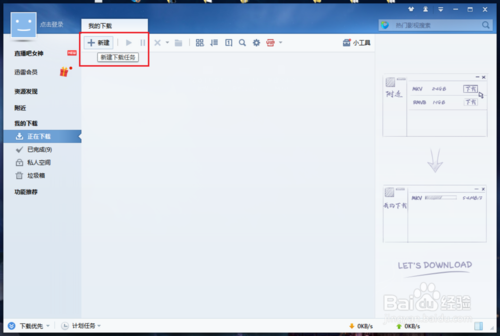
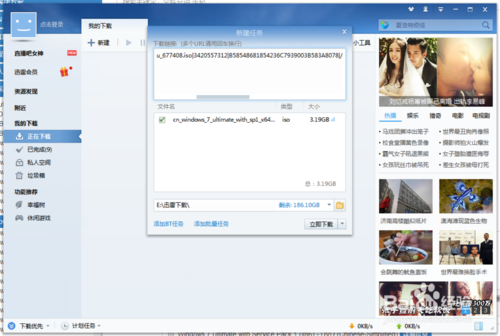
如上就是相关win7镜像原版如何下载方法的全部文章内容了,下载win7镜像原版来重装系统的话,重装系统的整个过程就能自动,能够顺利解决win7系统安装问题了,且安装速度非常快,有兴趣的朋友们去尝试一下,win7镜像原版如何下载安装的方法是非常实用的。推荐:w8下载!






 立即下载
立即下载







 魔法猪一健重装系统win10
魔法猪一健重装系统win10
 装机吧重装系统win10
装机吧重装系统win10
 系统之家一键重装
系统之家一键重装
 小白重装win10
小白重装win10
 杜特门窗管家 v1.2.31 官方版 - 专业的门窗管理工具,提升您的家居安全
杜特门窗管家 v1.2.31 官方版 - 专业的门窗管理工具,提升您的家居安全 免费下载DreamPlan(房屋设计软件) v6.80,打造梦想家园
免费下载DreamPlan(房屋设计软件) v6.80,打造梦想家园 全新升级!门窗天使 v2021官方版,保护您的家居安全
全新升级!门窗天使 v2021官方版,保护您的家居安全 创想3D家居设计 v2.0.0全新升级版,打造您的梦想家居
创想3D家居设计 v2.0.0全新升级版,打造您的梦想家居 全新升级!三维家3D云设计软件v2.2.0,打造您的梦想家园!
全新升级!三维家3D云设计软件v2.2.0,打造您的梦想家园! 全新升级!Sweet Home 3D官方版v7.0.2,打造梦想家园的室内装潢设计软件
全新升级!Sweet Home 3D官方版v7.0.2,打造梦想家园的室内装潢设计软件 优化后的标题
优化后的标题 最新版躺平设
最新版躺平设 每平每屋设计
每平每屋设计 [pCon planne
[pCon planne Ehome室内设
Ehome室内设 家居设计软件
家居设计软件 微信公众号
微信公众号

 抖音号
抖音号

 联系我们
联系我们
 常见问题
常见问题



